win10防火墙关闭方法及提示解读
时间:2025-05-29 14:18:19 301浏览 收藏
许多用户为了操作便利,常常会关闭Windows 10的防火墙功能,但关闭后系统会频繁弹出安全提示。本文详细介绍了避免这些提示的具体步骤,包括通过控制面板和关闭安全中心服务两种方法,帮助有需求的用户轻松解决问题。
一些用户为了方便操作,通常会选择关闭Windows 10自带的防火墙功能,但关闭防火墙后,系统可能会频繁弹出关于防火墙的安全提示。那么,有没有办法避免这些提示的出现呢?本文将为大家介绍具体的操作步骤,有需求的朋友可以尝试一下。
如何关闭Windows 10防火墙提示
1、首先打开Windows 10的控制面板,并将查看方式调整为“大图标”。接着点击“安全性与维护”。
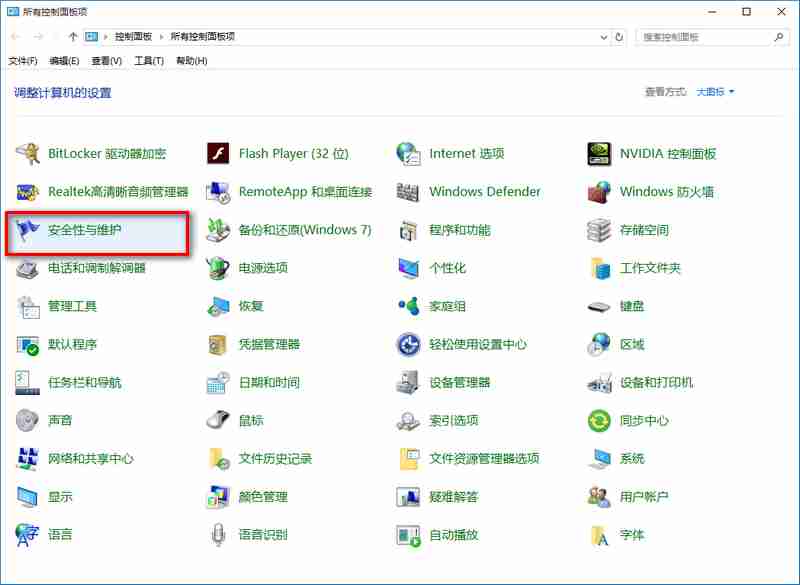
2、在安全性界面里,点击“关闭有关网络防火墙的消息”即可完成设置。
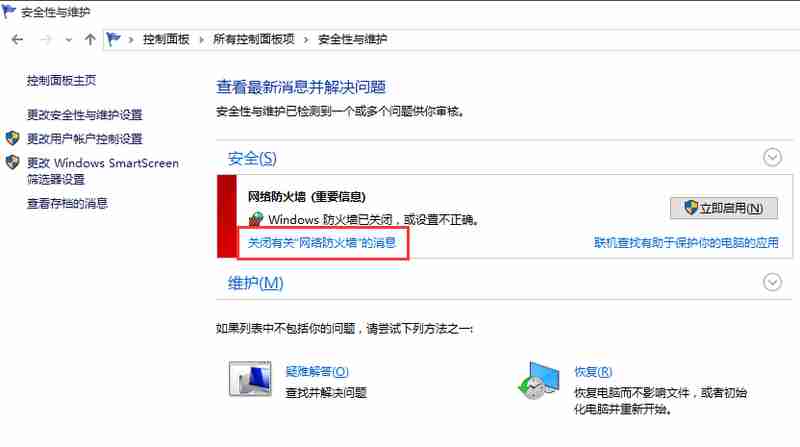
3、另外一种方法是通过关闭安全中心的服务来解决这个问题。按下Win+R组合键打开运行窗口,然后输入“services.msc”并回车,进入服务管理界面。
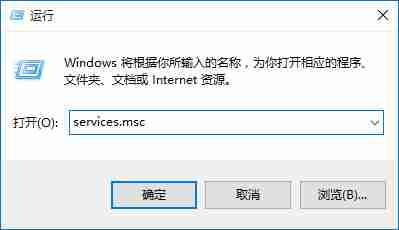
4、在服务列表中找到名为“SecurityCenter”的服务项,右键点击后选择“属性”。
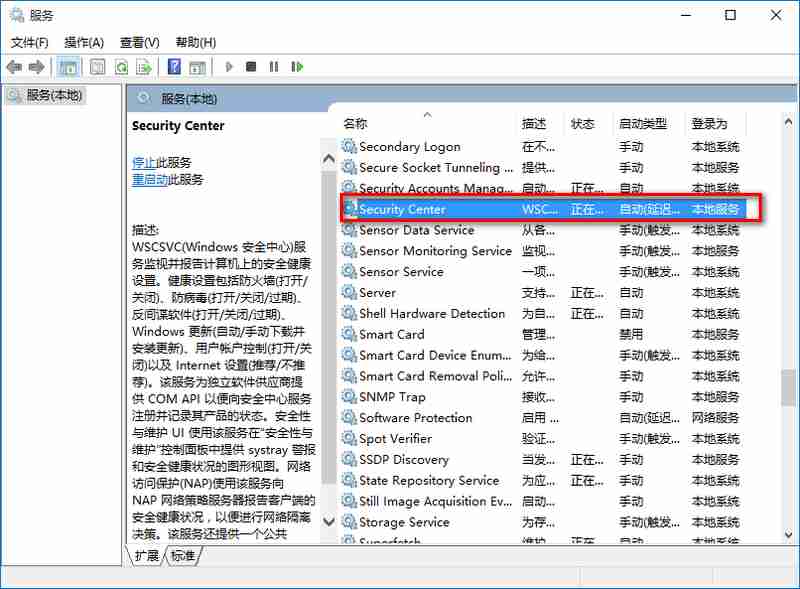
5、随后点击“停止”按钮以停止该服务,并将启动类型改为“禁用”。最后点击“确定”保存更改。
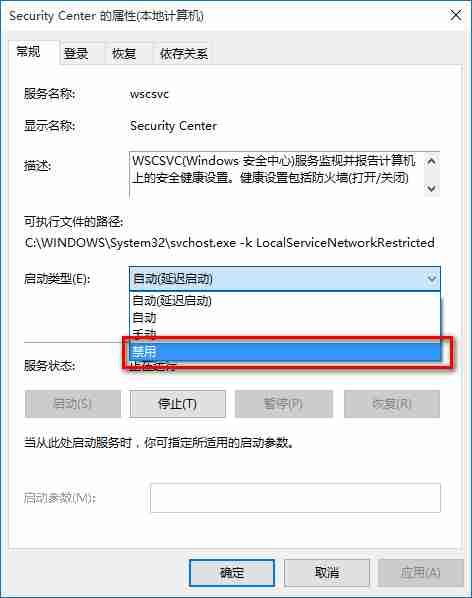
以上就是关于如何关闭Windows 10防火墙提示的方法介绍。希望对大家有所帮助!
终于介绍完啦!小伙伴们,这篇关于《win10防火墙关闭方法及提示解读》的介绍应该让你收获多多了吧!欢迎大家收藏或分享给更多需要学习的朋友吧~golang学习网公众号也会发布文章相关知识,快来关注吧!
相关阅读
更多>
-
501 收藏
-
501 收藏
-
501 收藏
-
501 收藏
-
501 收藏
最新阅读
更多>
-
309 收藏
-
167 收藏
-
100 收藏
-
116 收藏
-
375 收藏
-
466 收藏
-
122 收藏
-
411 收藏
-
232 收藏
-
422 收藏
-
315 收藏
-
453 收藏
课程推荐
更多>
-

- 前端进阶之JavaScript设计模式
- 设计模式是开发人员在软件开发过程中面临一般问题时的解决方案,代表了最佳的实践。本课程的主打内容包括JS常见设计模式以及具体应用场景,打造一站式知识长龙服务,适合有JS基础的同学学习。
- 立即学习 543次学习
-

- GO语言核心编程课程
- 本课程采用真实案例,全面具体可落地,从理论到实践,一步一步将GO核心编程技术、编程思想、底层实现融会贯通,使学习者贴近时代脉搏,做IT互联网时代的弄潮儿。
- 立即学习 516次学习
-

- 简单聊聊mysql8与网络通信
- 如有问题加微信:Le-studyg;在课程中,我们将首先介绍MySQL8的新特性,包括性能优化、安全增强、新数据类型等,帮助学生快速熟悉MySQL8的最新功能。接着,我们将深入解析MySQL的网络通信机制,包括协议、连接管理、数据传输等,让
- 立即学习 500次学习
-

- JavaScript正则表达式基础与实战
- 在任何一门编程语言中,正则表达式,都是一项重要的知识,它提供了高效的字符串匹配与捕获机制,可以极大的简化程序设计。
- 立即学习 487次学习
-

- 从零制作响应式网站—Grid布局
- 本系列教程将展示从零制作一个假想的网络科技公司官网,分为导航,轮播,关于我们,成功案例,服务流程,团队介绍,数据部分,公司动态,底部信息等内容区块。网站整体采用CSSGrid布局,支持响应式,有流畅过渡和展现动画。
- 立即学习 485次学习
